怎么样在 IDEA 同一个项目里使用不同的 jdk 版本
Posted 石头StoneWang
tags:
篇首语:本文由小常识网(cha138.com)小编为大家整理,主要介绍了怎么样在 IDEA 同一个项目里使用不同的 jdk 版本相关的知识,希望对你有一定的参考价值。
怎么样在 IDEA 同一个项目里使用不同的 jdk 版本
背景
有时我们需要在不同的 jdk 版本里头测试,这里我们建一个 Maven 项目,里面包含各种版本的模块,想要测哪个版本就在哪个版本里写测试代码。
步骤
建 Maven 项目,一个父 pom 的项目(Project),多个子模块(Module),以 jdk6/7/8 为例,项目结构:
multi-jdk
--jdk6
--jdk7
--jdk8
-
前提保证你的电脑上安装了你要研究的 jdk 版本,比如 jdk6/7/8,并且 idea 里导入了这些 jdk (方法自行查找)
-
新建 maven 项目 multi-jdk
默认没有<packaging>标签,不需要添加<packaging>pom</packaging>,因为后续用 idea 添加 Module 的时候自动就会加入 -
在 multi-jdk 里加入
<properties>
<project.build.sourceEncoding>UTF-8</project.build.sourceEncoding>
<maven.compiler.source>1.8</maven.compiler.source>
<maven.compiler.target>1.8</maven.compiler.target>
</properties>
其实不加也行,不过我们保证父项目用1.8的。
-
往 multi-jdk 里新建 Module,jdk6/7/8
-
往 jdk6/7/8 的 pom 里加入:
<properties> <project.build.sourceEncoding>UTF-8</project.build.sourceEncoding> <maven.compiler.source>1.6</maven.compiler.source> <maven.compiler.target>1.6</maven.compiler.target> </properties>注:添加到
<project>的下一级。根据 jdk6/7/8 模块,改一下版本值为1.6/1.7/1.8 -
打开 File -> Project Structure…,并保证各模块的Sources和Dependencies改成对应的版本

(有些版本会因为上一步骤中的
<properties>的配置自动选择了正确的版本,则无需再修改) -
打开 File -> Settings…,保证各个模块都是正确的版本
(其实因为
<properties>里的设置,这里会默认就处于正确的版本号,此步骤只是检查一遍实则本身就版本正确)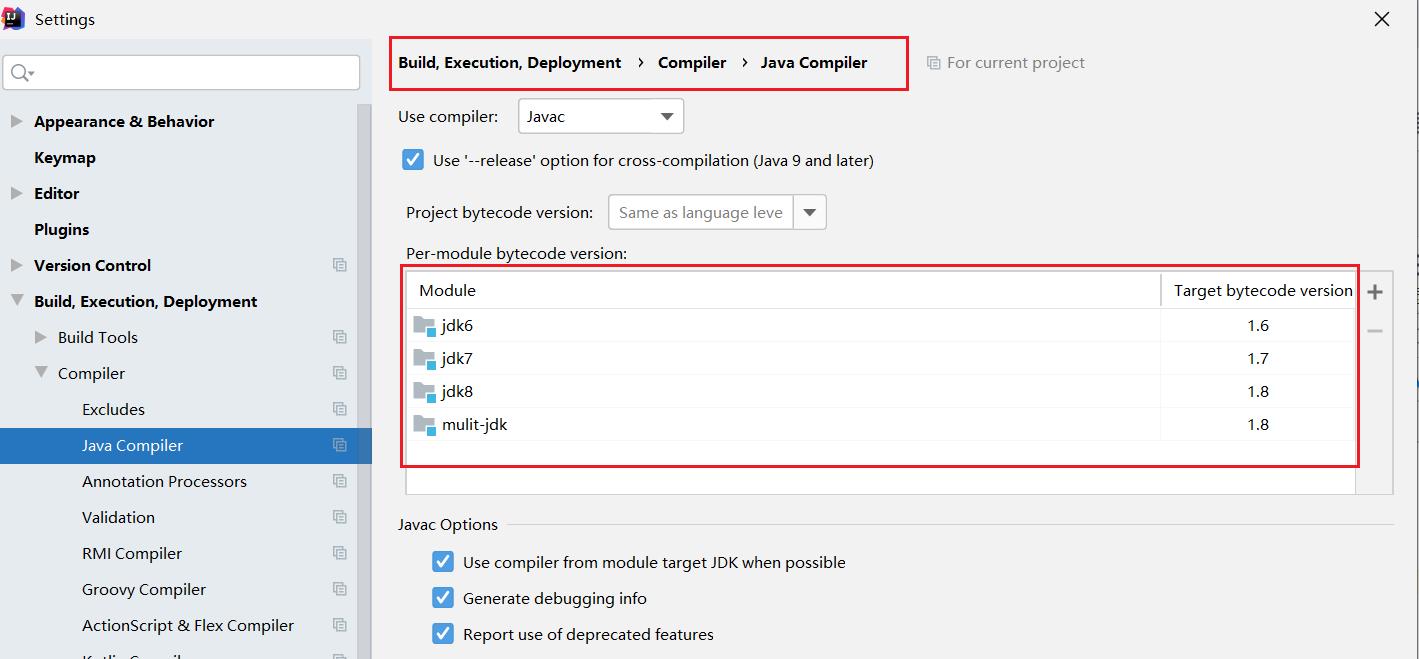
-
写测试的例子,分别在jdk6/7/8中写,类名自行修改
public class JDK6 { public static void main(String[] args) { System.out.println(System.getProperty("java.version")); } } -
尝试运行JDK6、JDK7、JDK8三个类,看下打印的是什么
打印的版本仅仅是 JRE 的版本,即运行这个类用什么版本,并不代表编译这个类用了什么版本。可以打开对应的class文件,看看是用什么版本编译的,如图:

至此,在同一个项目下不同的模块里头的代码就用了不同的jdk版本进行编译和运行了。
以上是关于怎么样在 IDEA 同一个项目里使用不同的 jdk 版本的主要内容,如果未能解决你的问题,请参考以下文章